Cum să adăugați magazinul dvs. Etsy în WordPress
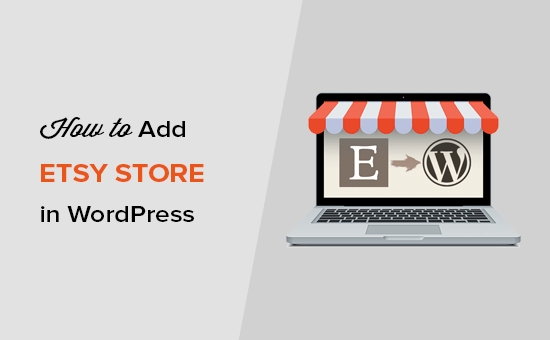
Recent, unul dintre cititorii noștri a întrebat dacă este posibil să conectați un magazin Etsy la WordPress. Având magazinul dvs. Etsy integrat cu site-ul dvs. WordPress vă poate ajuta să vindeți mai multe produse online. În acest articol, vă vom arăta cum să adăugați magazinul dvs. Etsy în WordPress.
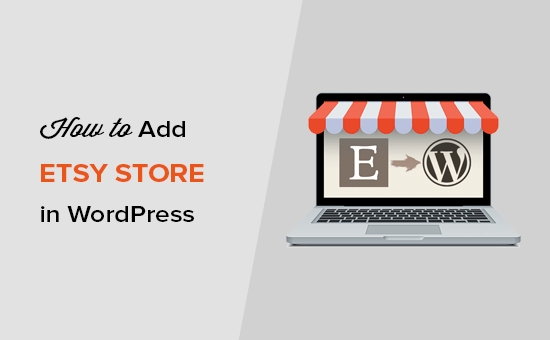
De ce adăugați magazinul dvs. Etsy în WordPress?
Magazinele Etsy sunt oarecum limitate în caracteristici în comparație cu alte platforme populare eCommerce cum ar fi Shopify sau WooCommerce. În principal pentru că Etsy este o piață online pentru bunuri creative, în timp ce WooCommerce și Shopify sunt platforme complete de eCommerce.
Magazinele Etsy au reguli stricte privind produsele, cu opțiuni de plată limitate, care pot să nu fie disponibile în multe țări. De asemenea, nu aveți posibilitatea de a adăuga funcții avansate la magazinul dvs. Etsy, cum puteți face cu un magazin online WooCommerce.
Cu toate acestea, Etsy vă oferă o expunere mai mare la o clientelă de nișă care caută produse artizanale, artistice și unice. Este foarte ușor de utilizat și nu trebuie să petreci mult timp la găsirea clienților deoarece sunt deja acolo.
Dacă doriți să vă extindeți afacerea, atunci vă recomandăm să utilizați WordPress pentru a crea un site web pentru a vă expune mai bine produsele magazinului Etsy.
Acestea fiind spuse, să aruncăm o privire la modul de a adăuga cu ușurință magazinul dvs. Etsy în WordPress.
Adăugarea magazinului dvs. Etsy în WordPress
Primul lucru pe care trebuie să-l faceți este să instalați și să activați pluginul Etsy Shop. Pentru mai multe detalii, consultați ghidul nostru despre cum să instalați un plugin WordPress.
La activare, trebuie să mergeți Setări »Etsy Shop pagina și introduceți cheia dvs. API Etsy pentru a vă conecta magazinul cu pluginul.
Notă: Dacă nu aveți o cheie API Etsy, pur și simplu urmați linkul pentru a obține unul din magazinul dvs. Etsy.

Odată ce faceți clic pe link, vă va cere să creați o aplicație nouă. Trebuie să adăugați numele aplicației, să descrieți aplicația dvs. și să adăugați adresa URL a site-ului dvs. WordPress. După aceasta, trebuie să selectați cele mai bune opțiuni pentru aplicația dvs. și faceți clic pe Creați aplicația butonul de mai jos.

Acum veți vedea un mesaj de succes cu ajutorul cheii API Etsy. Du-te și copiați cheia de aici.

Apoi, trebuie să reveniți la zona de administrare WordPress și să inserați cheia API Etsy. După ce ați terminat, faceți clic pe Salvează modificările , iar pluginul va valida cheia dvs. API și vă va conecta la magazinul dvs. Etsy.

După conectarea cu succes a magazinului Etsy, puteți afișa și vinde produse din magazinul dvs. Etsy direct pe blogul dvs. WordPress.
Pentru a adăuga produsele magazinului Etsy în WordPress, trebuie să creați o pagină nouă în WordPress sau să editați o pagină existentă. Pe această pagină, trebuie să adăugați următorul cod scurt în zona de editare a paginii.
[etsy-shop shop_name = "MyShopUSDesign" secțiunea_id = "55895579"]
Nu uitați să înlocuiți numele magazinului și codul secțiunii în acest scurtcod cu numele și ID-ul magazinului dvs. Etsy.
Pentru a obține aceste două detalii, trebuie să mergeți la magazinul dvs. Etsy și faceți clic pe Manager de magazin din colțul din dreapta sus al ecranului.
Notă: Asigurați-vă că sunteți deja conectat (ă) la contul dvs. Etsy.

Pe această pagină, trebuie să faceți clic pe linkul din meniul din stânga pentru a accesa magazinul dvs..

În primul rând, trebuie să copiați numele magazinului dvs. și apoi să faceți clic pe Editați magazinul pentru a găsi ID-ul secțiunii.

De aici, trebuie să faceți clic pe Anunțurile din meniul din partea stângă.

Pe această pagină, vi se va solicita să selectați secțiunea în care ați adăugat produsele dvs. Puteți selecta secţiuni din meniul derulant afișat în imaginea de mai jos.

ID-ul secțiunii magazinului dvs. va fi afișat în adresa URL a paginii atunci când secțiunea selectată este încărcată. Mergeți mai departe și copiați această secțiune ID pentru a le înlocui în codul scurt.

După adăugarea codului scurt cu numele magazinului și ID-ul secțiunii, puteți vizita postul / pagina pentru a vedea magazinul dvs. Etsy în WordPress.

Puteți adăuga același cod scurt la mai multe postări sau pagini în WordPress pentru a vă afișa magazinul Etsy. Pentru a afișa diferite înregistrări, trebuie să modificați ID-ul secțiunii în codul scurt. Cu toate acestea, numele magazinului poate să rămână același.
Sperăm că acest articol v-a ajutat să învățați cum să adăugați magazinul dvs. Etsy în WordPress. Ați putea dori, de asemenea, să vedeți ghidul nostru despre cum să creați o piață online utilizând WordPress, astfel încât să puteți crea propriul dvs. Etsy cum ar fi piața de eCommerce.
Dacă v-ați plăcut acest articol, vă rugăm să vă abonați la tutorialele video YouTube pentru canalul YouTube pentru WordPress. Ne puteți găsi pe Twitter și pe Facebook.


